win11重装后没有wifi怎么办 win11电脑重装系统后wifi不见了如何解决
更新时间:2023-12-08 16:08:11作者:jkai
我们最近有一些小伙伴在重装win11系统后,遇到了一些问题,就比如重装系统后没有wifi功能的情况,遇到这种情况我们小伙伴都十分的头疼,不知道怎么解决,那么win11重装后没有wifi怎么办呢?接下来小编就带着大家一起来看看win11电脑重装系统后wifi不见了如何解决,快来学习一下吧。
具体方法:
1、首先打开win11桌面,再右击下方任务栏空白处选择“任务栏设置”打开。

2、选择左侧任务栏中的“任务栏”功能选项。
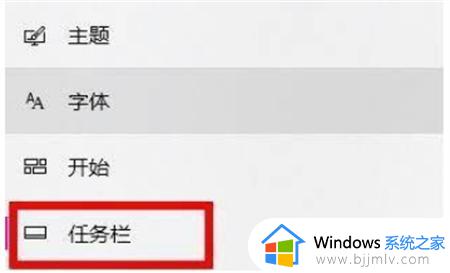
3、在下拉之后就可以看到通知区域,选择“选择哪些图标显示在任务栏上”。
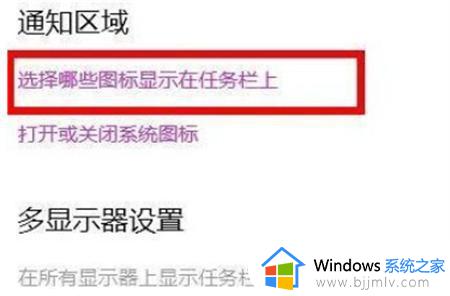
4、最后就可以看到下方中有网络设置,将后面的开关打开即可,这样就可以打开wifi选项连接上网了。
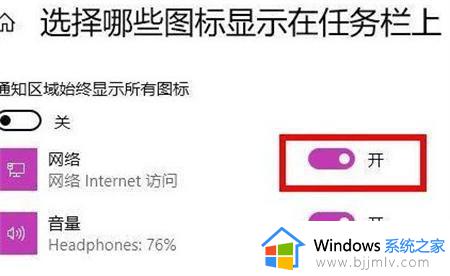
以上全部内容就是小编带给大家的win11电脑重装系统后wifi不见了解决方法详细内容分享啦,还不清楚的小伙伴就快点跟着小编一起来看看吧,希望能够帮助到你。
win11重装后没有wifi怎么办 win11电脑重装系统后wifi不见了如何解决相关教程
- win11重装系统没有wifi怎么办 win11重装系统wifi找不到了如何处理
- 安装win11没有wifi驱动怎么办 win11安装后没有wifi驱动如何解决
- win11重置网络后wifi功能不见了怎么办 win11重置网络wifi没了解决方法
- win11重置后没有无线网怎么办 win11重置网络后wifi不见了如何处理
- windows11重置网络还是没wifi怎么处理 win11重置网络后wifi不见了怎么解决
- win11重启后没有鼠标怎么办 win11电脑重启后鼠标不见了如何解决
- win11重装系统后怎么激活 安装win11系统后如何激活
- win11电脑的wifi功能不见了怎么办 win11没有wifi连接按钮解决方法
- win11安装后无法联网怎么办 安装win11系统后上不了网如何解决
- win11更新后wifi模块没了怎么回事 win11更新后没有wifi如何修复
- win11恢复出厂设置的教程 怎么把电脑恢复出厂设置win11
- win11控制面板打开方法 win11控制面板在哪里打开
- win11开机无法登录到你的账户怎么办 win11开机无法登录账号修复方案
- win11开机怎么跳过联网设置 如何跳过win11开机联网步骤
- 怎么把win11右键改成win10 win11右键菜单改回win10的步骤
- 怎么把win11任务栏变透明 win11系统底部任务栏透明设置方法
win11系统教程推荐
- 1 怎么把win11任务栏变透明 win11系统底部任务栏透明设置方法
- 2 win11开机时间不准怎么办 win11开机时间总是不对如何解决
- 3 windows 11如何关机 win11关机教程
- 4 win11更换字体样式设置方法 win11怎么更改字体样式
- 5 win11服务器管理器怎么打开 win11如何打开服务器管理器
- 6 0x00000040共享打印机win11怎么办 win11共享打印机错误0x00000040如何处理
- 7 win11桌面假死鼠标能动怎么办 win11桌面假死无响应鼠标能动怎么解决
- 8 win11录屏按钮是灰色的怎么办 win11录屏功能开始录制灰色解决方法
- 9 华硕电脑怎么分盘win11 win11华硕电脑分盘教程
- 10 win11开机任务栏卡死怎么办 win11开机任务栏卡住处理方法
win11系统推荐
- 1 番茄花园ghost win11 64位标准专业版下载v2024.07
- 2 深度技术ghost win11 64位中文免激活版下载v2024.06
- 3 深度技术ghost win11 64位稳定专业版下载v2024.06
- 4 番茄花园ghost win11 64位正式免激活版下载v2024.05
- 5 技术员联盟ghost win11 64位中文正式版下载v2024.05
- 6 系统之家ghost win11 64位最新家庭版下载v2024.04
- 7 ghost windows11 64位专业版原版下载v2024.04
- 8 惠普笔记本电脑ghost win11 64位专业永久激活版下载v2024.04
- 9 技术员联盟ghost win11 64位官方纯净版下载v2024.03
- 10 萝卜家园ghost win11 64位官方正式版下载v2024.03